
Puteți încadra două comenzi rapide într-un singur widget mic în iOS 17, o schimbare semnificativă pentru utilizatorii puternici ai aplicației Apple, care economisește timp. O mulțime de comenzi rapide pe care le fac sunt în perechi – iar acum puteți pune două comenzi rapide într-un singur spațiu mic de pe ecranul de pornire.
Comenzile rapide, dacă nu știți, vă permit să automatizați lucrurile pe care le faceți cel mai des pe iPhone, Mac, iPad sau Apple Watch. De exemplu, puteți crea o comandă rapidă care setează un mod Focus când ajungeți la lucru, una care sugerează parole ușor de reținut, unul pentru conversia unităților — posibilitățile sunt nesfârșite. (Citit Ghidul util Apple pentru comenzi rapide dacă doriți să vă familiarizați cu aplicația puternică.)
Widgeturile de pe ecranul de pornire sunt o modalitate excelentă de a lansa comenzile rapide pe care le utilizați în fiecare zi. Pe iPhone, unde spațiul este limitat, instalarea de două ori mai multe comenzi rapide fără a pierde pictogramele ar putea schimba jocul pentru ecranul de pornire. Lasă-mă să-ți arăt cum să-l configurezi.
Cuprins
-
Cum să puneți două comenzi rapide într-un widget mic
- 1. Creați un dosar Comenzi rapide
- 2. Selectați comenzile rapide și mutați-le în dosarul Comenzi rapide
- 3. Adăugați widgetul Comenzi rapide pe ecranul de pornire
- 4. Editați widgetul și selectați folderul Comenzi rapide
- Rezumat: Cum să puneți două comenzi rapide într-un widget mic de pe ecranul de pornire
O mulțime de comenzi rapide vin în perechi. Am o comandă rapidă care setează telefonul meu în modul de lumină și mărește dimensiunea textului pentru a face capturi de ecran; unul corespunzător îmi setează telefonul înapoi în modul întunecat și scade din nou dimensiunea textului. Pe Mac-ul meu, am o comandă rapidă care îmi activează Podcasting-ul, lansează Logic, Chrome și Skype și ascunde orice altceva; una potrivită dezactivează focalizarea și deschide toate celelalte aplicații ale mele.
Este firesc să doriți să puneți două comenzi rapide potrivite într-un widget mic. Acum, în iOS 17, acest lucru este posibil. (iOS 17 se lansează oficial în septembrie, dar versiunea beta publică este disponibilă chiar acum dacă doriți să instalați-l pe propriul risc.)
1. Creați un dosar Comenzi rapide
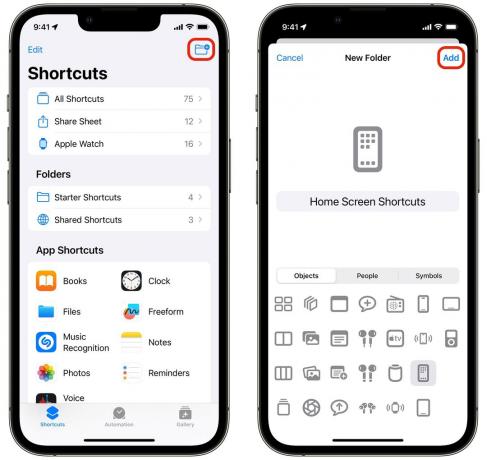
Captură de ecran: D. Griffin Jones/Cultul Mac
Cu un singur widget Comandă rapidă, alegeți doar o Comandă rapidă din listă. Pentru două sau mai multe comenzi rapide, trebuie să specificați un folder.
Deschis Comenzi rapide, glisați înapoi la vizualizarea folderului și atingeți Dosar nou pictograma din bara de instrumente. Am intitulat folderul „Comenzi rapide pentru ecranul de pornire” și am ales pictograma Ecran de pornire iPhone pentru a-l clarifica. Atingeți Adăuga cand esti gata.

Captură de ecran: D. Griffin Jones/Cultul Mac
2. Selectați comenzile rapide și mutați-le în dosarul Comenzi rapide
Reveniți la lista de comenzi rapide, atingeți Editați | × în bara de titlu, selectați comenzile rapide pe care doriți să le adăugați, atingeți Mișcare și selectați folderul pe care tocmai l-ați creat.

Captură de ecran: D. Griffin Jones/Cultul Mac
Acum, reveniți la ecranul de pornire. Atingeți lung pentru a edita și atingeți + în stânga sus. Adăugați widgetul Comenzi rapide și glisați o dată pentru a adăuga cel mic Dosarul de comenzi rapide widget.
După ce îl adăugați, apăsați lung pe widget, selectați Editați widgetul și selectați folderul pe care l-ați creat mai devreme.

Captură de ecran: D. Griffin Jones/Cultul Mac
Acum veți avea două comenzi rapide în care tocmai ați avut una! Sunt patru pictograme suplimentare pe care le primiți înapoi și dublați funcționalitatea în același spațiu.
- Deschideți aplicația Comenzi rapide și creați un dosar numit „Comenzi rapide pe ecranul de pornire”.
- Atingeți Editați | ×, selectați-le pe cele două dorite, atingeți Mișcare și puneți-le în dosar.
- Editați ecranul de pornire, atingeți + și adăugați Dosarul de comenzi rapide widget.
- Atingeți și mențineți apăsat pe widget, atingeți Editați widgetul și selectați folderul pe care l-ați creat.
